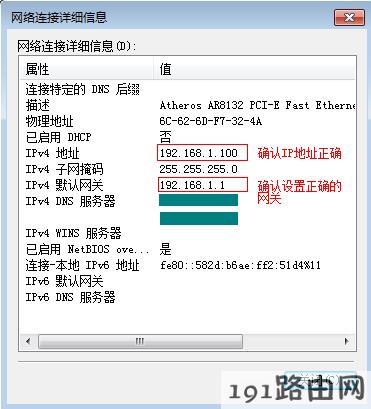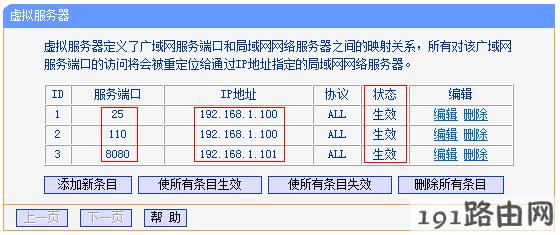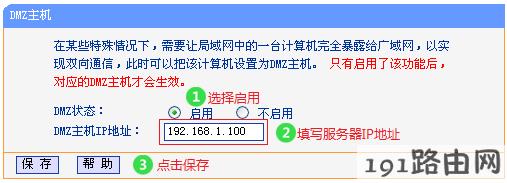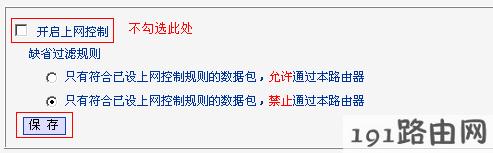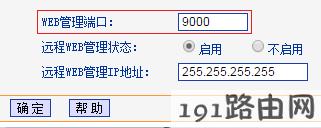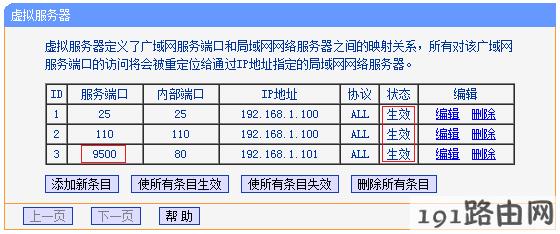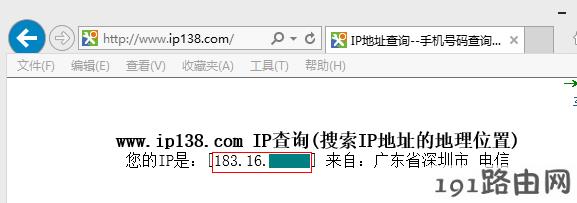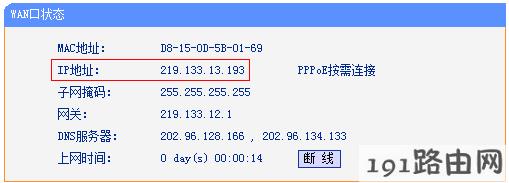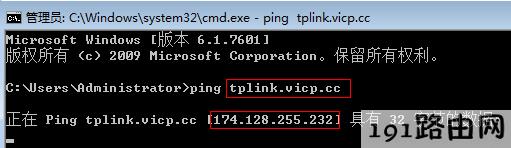亲,以下就是关于( 路由器设置了虚拟服务器,外网无法访问服务器解决方法),由“WiFi之家网”整理!
【导读】 路由器设置:设置了虚拟服务器,外网无法访问服务器怎么办?路由器设置教程,下面WiFi之家网小编详细为大家介绍一下。
路由器设置:设置了虚拟服务器,外网无法访问服务器怎么办?
设置好虚拟服务器映射后,外网用户无法访问服务器。
请逐步按照以下方法排查问题。
排查一:检查访问方式
可能原因:访问服务器的方式,或是访问服务器时输入的地址和端口号不正确。
解决办法:访问服务器的方式取决于实际应用,外网访问服务器的方式与内网访问服务器的方式一般是一样的。
外网用户通过路由器WAN口IP地址(域名)访问虚拟服务器,请确认访问服务器的浏览器或客户端软件中填写正确的IP地址(域名)和端口,如下图:
排除二:检查服务器设置
1、确认服务器网络参数
可能原因:服务器网络参数不正确。
解决办法:确认服务器网络参数设置正确(IP地址、子网掩码、默认网关),如下图:
如果服务器是一台主机,确定服务器通过本路由器可以正常上网。
2、确认服务器搭建成功
可能原因:服务器搭建不成功。
解决办法:确认内网电脑可以访问到服务器,如果内网电脑无法访问成功,建议排查服务器原因。
3、关闭防火墙及杀毒软件
可能原因:服务器的防火墙和杀毒软件可能会将外网地址列为非信任区域地址,导致外网地址不能访问内网服务器。
解决办法:关闭服务器的系统防火墙和杀毒软件。
排查三:检查路由器设置
1、检查虚拟服务器规则设置
可能原因:虚拟服务器规则中的服务器端口或服务器IP地址填写错误。
解决办法:确认规则中的服务端口是服务器的真实端口,IP地址是服务器的IP地址,且对应规则状态为生效。
2、DMZ主机测试
可能原因:虚拟服务器规则开放的服务器端口不完全,没有包含服务器的所有端口。
解决办法:尝试开启DMZ主机测试。在路由器管理界面点击转发规则>>DMZ主机,DMZ状态选择启用,DMZ主机IP地址中输入服务器的IP地址,点击保存,如下图:
若开启DMZ主机后,外网可以访问成功,则可能是部分端口没有开放导致。如网络摄像机以及特殊的应用软件(如ERP系统)等,如果不清楚服务器的服务端口,可咨询服务器软件服务商。
3、检查上网控制设置
可能原因:路由器开启了上网控制功能,屏蔽服务器的相关端口。
解决办法:关闭上网控制功能再测试。在路由器管理界面点击上网控制>>规则管理,不勾选开启上网控制,点击保存,如下图:
4、远程WEB管理
可能原因:路由器开启了远端WEB管理,WEB管理端口号和虚拟服务器端口有冲突,导致虚拟服务器功能不起作用。
解决办法:修改WEB管理端口与虚拟服务器服务端口不同,如下图:
排查四:Internet网络因素
1、服务商屏蔽对应端口
可能原因:部分宽带运营商可能会屏蔽80等常用服务端口。
解决办法:修改服务端口(外部端口)为运营商非屏蔽端口,建议修改9000以上,外网用户使用修改后的外部端口访问服务器。
注意:部分路由器不支持设置服务端口(外部端口),需修改服务器的服务端口。
2、WAN口IP地址是否为公网IP地址
可能原因:WAN口IP地址不是公网IP地址,无法进行虚拟服务器映射。
解决办法:局域网内的电脑访问ip138.com,如查看到的IP地址与路由器WAN口IP地址不同,建议联系宽带服务商解决问题。
IP138.com网页上的显示如下图所示:
路由器WAN口IP地址(在路由器管理界面运行状态页面查看):
3、DNS解析问题(仅针对域名访问方式)
可能原因:路由器上已经成功登录动态域名,该动态域名解析的IP地址不是路由器WAN口IP地址,导致域名无法访问。
解决办法:外网用户确认动态域名解析的IP地址为路由器WAN口IP地址。确认方式:在外网的电脑上ping该动态域名,将返回的IP地址与WAN口IP地址进行对比即可。如下图:
如IP地址对比不相同,可以尝试修改外网电脑的DNS服务器地址为8.8.8.8尝试。
排查五:特殊应用服务支持
可能原因:内网搭建的为IPSec、FTP、VoIP等特殊应用服务器,路由器不支持相关的ALG(应用层网关)。
总结:以上就是WiFi之家网整理的 路由器设置:设置了虚拟服务器,外网无法访问服务器怎么办?图文教程内容,希望能帮助到大家。
以上就是关于-路由器设置-( 路由器设置了虚拟服务器,外网无法访问服务器解决方法)的教程!
原创文章,作者:路由器设置,如若转载,请注明出处:https://www.224m.com/100545.html